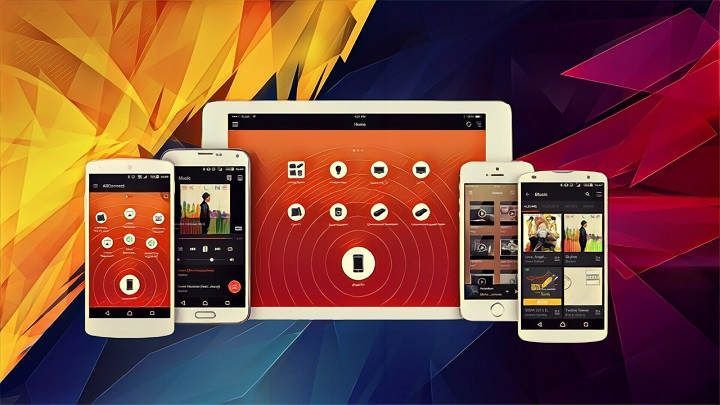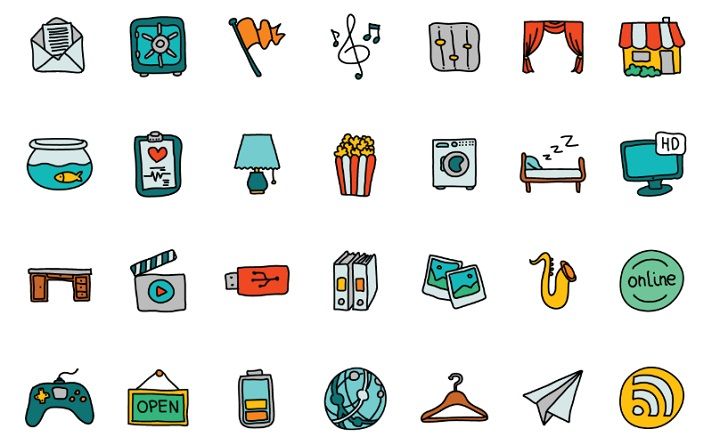ఇంటర్నెట్ యాక్సెస్ చేయలేని మొబైల్ ఫోన్ వల్ల ప్రయోజనం ఏమిటి? నిజం చెప్పాలంటే మనం కాస్త కుంటివాళ్లం. మన దగ్గర డేటా అయిపోతే, మన చుట్టూ ఉన్న ఉచిత యాక్సెస్ పాయింట్లను కనుగొనడానికి WiFi మాస్టర్ కీ వంటి అప్లికేషన్లను ఉపయోగించి వైర్లెస్ నెట్వర్క్కు మనల్ని మనం హుక్ చేసుకోవడానికి ప్రయత్నిస్తాము.
వైఫై కూడా అత్యంత ఆచరణాత్మక పరిష్కారం, ముఖ్యంగా మనం ఇంట్లో ఉంటే, కానీ మన ఆండ్రాయిడ్కు చేరే సిగ్నల్ చాలా బలహీనంగా ఉంటే ఏమి జరుగుతుంది? ఈ సందర్భంలో, కూర్చుని 5 నిమిషాలు గడపడం ఉత్తమం వైర్లెస్ నెట్వర్క్ నాణ్యతను మెరుగుపరచండి. దీర్ఘకాలంలో మేము దానిని ఖచ్చితంగా అభినందిస్తాము!
Android పరికరాల్లో WiFi నాణ్యతను ఎలా మెరుగుపరచాలి
బలహీనమైన లేదా చాలా బలహీనమైన WiFi సిగ్నల్తో సమస్యపై దాడి చేస్తున్నప్పుడు, మేము దానిని 2 బాగా-భేదాత్మకమైన ఫ్రంట్ల ద్వారా చేయాలి. ఒక వైపు, మేము మా ఫోన్ లేదా టాబ్లెట్లో నిర్వహించగల చర్యలు మరియు మరొక వైపు, మేము నేరుగా రూటర్కు వర్తించే కాన్ఫిగరేషన్ సెట్టింగ్లు ఉన్నాయి. అవి ఏమిటో చూద్దాం.
ఫోన్ నుండి
రూటర్పై మీ చేతులను పొందడం ప్రారంభించే ముందు, ఫోన్లో కొన్ని “నిర్వహణ” పనులను చేయడం మంచిది.
WiFi నెట్వర్క్ని మర్చిపోయి, మళ్లీ కనెక్ట్ చేయండి
మనకు Wi-Fi కనెక్షన్ సమస్య ఉన్నప్పుడు, మనం చేయవలసిన మొదటి పని నెట్వర్క్ కాన్ఫిగరేషన్ డేటాను క్లియర్ చేసి మళ్లీ కనెక్ట్ చేయడం. ఇది ఒక-ఆఫ్ వైఫల్యాల విషయానికి వస్తే ఇది ప్రత్యేకంగా పని చేస్తుంది.
మనం వెళ్ళాలి"సెట్టింగ్లు -> నెట్వర్క్లు మరియు ఇంటర్నెట్", సక్రియ Wi-Fi కనెక్షన్పై క్లిక్ చేయండి మరియు నెట్వర్క్ వివరాలలో, ఎంచుకోండి"మరచిపో”. ఈ విధంగా, మా Android అన్ని కనెక్షన్ సెట్టింగ్లను, అలాగే యాక్సెస్ పాస్వర్డ్ను తొలగిస్తుంది. మనకు తక్కువ-శ్రేణి సమస్య ఉన్నట్లయితే, మనం మళ్లీ కనెక్ట్ చేసినప్పుడు అది "ఆటోమేటిక్గా" పరిష్కరించబడుతుంది.
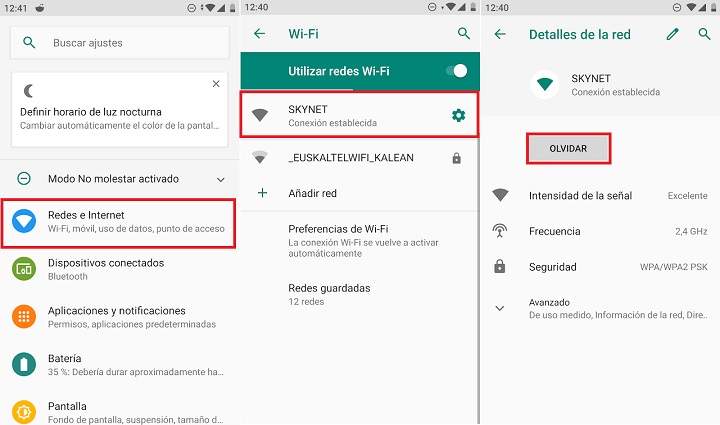
తక్కువ ప్రయాణించిన ఫ్రీక్వెన్సీలు మరియు ఛానెల్లను కనుగొనండి
కనెక్షన్ని మరచిపోయిన తర్వాత మరియు రీకాన్ఫిగర్ చేసిన తర్వాత, అది ఇప్పటికీ మనకు కావలసినంత వేగంగా జరగకపోతే, మేము కొంచెం కఠినమైన చర్యలు తీసుకోవాలి: ఇది మీ స్లీవ్లను పైకి లేపి, మీ చేతులను కొద్దిగా బురదలో ఉంచే సమయం.
దీన్ని చేయడానికి, మన చుట్టూ ఉన్న నెట్వర్క్ల ఛానెల్లు మరియు ఫ్రీక్వెన్సీలను తనిఖీ చేయడానికి మేము WiFi ఎనలైజర్ యాప్ను (లేదా ESTA వంటి ఇతర ప్రత్యామ్నాయాలు) ఇన్స్టాల్ చేస్తాము. ఇది తెలుసుకోవడంలో మాకు సహాయపడే సమాచారం ఏ ప్రసార ఛానెల్లు తక్కువగా ఉపయోగించబడుతున్నాయి. ఈ విధంగా, మేము మా రౌటర్ యొక్క కాన్ఫిగరేషన్ సెట్టింగ్లకు వెళ్లి దానిని సర్దుబాటు చేయవచ్చు, తద్వారా మన పొరుగువారి Wi-Fi జోక్యాన్ని సృష్టించదు మరియు మేము మరింత మెరుగైన నాణ్యతతో కనెక్షన్ని కలిగి ఉన్నాము.

 QR-కోడ్ Wifi ఎనలైజర్ డెవలపర్ని డౌన్లోడ్ చేయండి: farproc ధర: ఉచితం
QR-కోడ్ Wifi ఎనలైజర్ డెవలపర్ని డౌన్లోడ్ చేయండి: farproc ధర: ఉచితం గమనిక: WiFi ఎనలైజర్ సరిగ్గా పని చేయడానికి, అప్లికేషన్కు స్థాన అనుమతులను ఇవ్వడం అవసరం (సిస్టమ్ యొక్క "సెట్టింగ్లు -> అప్లికేషన్లు" మెను నుండి).
ప్రస్తుతం, WiFi సిగ్నల్స్ 2 ఫ్రీక్వెన్సీల ద్వారా ప్రసారం చేయబడతాయి: 2.4GHz మరియు 5GHz. ప్రతిగా, ఈ పౌనఃపున్యాలలో ప్రతి ఒక్కటి వేర్వేరు ఉద్గార బ్యాండ్లను కలిగి ఉంటాయి, వీటిని "ఛానెల్స్" అని కూడా పిలుస్తారు. ఈ విధంగా, 2.4GHz ఫ్రీక్వెన్సీ సుమారు 11 ఛానెల్లను కలిగి ఉంది, 5GHz ఫ్రీక్వెన్సీ విస్తృతమైనది, 45 ఛానెల్లతో.
మేము వైఫై ఎనలైజర్ యాప్ని తెరుస్తాము మరియు స్కాన్ చేసిన తర్వాత, మా వైఫై మరియు మా దగ్గరి నెట్వర్క్లు రెండూ ఏ ఛానెల్లో ప్రసారం చేయబడతాయో చూస్తాము. ఇది మనం చూసేందుకు కూడా వీలు కల్పిస్తుంది ఏ ఛానెల్లు ఉచితం.

ఇప్పుడు మనకు ఇది తెలుసు, తదుపరి దశ స్పష్టంగా ఉంది: రూటర్ యొక్క కాన్ఫిగరేషన్ మెనుని నమోదు చేయండి మరియు మా WiFi నెట్వర్క్ ఛానెల్ని మార్చండి.
రౌటర్ నుండి
రూటర్లోకి ప్రవేశించడానికి మాకు 2 డేటా అవసరం:
- రూటర్ యొక్క IP చిరునామా లేదా గేట్వే.
- యాక్సెస్ వినియోగదారు పేరు / పాస్వర్డ్ (వైఫై నెట్వర్క్కి కనెక్ట్ చేయడానికి వినియోగదారు పేరు / పాస్వర్డ్తో గందరగోళం చెందకూడదు).
దీన్ని యాక్సెస్ చేయడంలో మీకు సమస్యలు ఉంటే, "రూటర్ని ఎలా యాక్సెస్ చేయాలి" అనే పోస్ట్ను చూడండి.
ప్రతి రూటర్ యొక్క కాన్ఫిగరేషన్ ప్యానెల్ భిన్నంగా ఉంటుంది, అయినప్పటికీ చాలా సందర్భాలలో అవి చాలా సారూప్య ఇంటర్ఫేస్లను కలిగి ఉంటాయి. ఉదాహరణకు, దిగువ చిత్రంలో TP-Link రూటర్ యొక్క సెట్టింగ్లలో, మేము మెను నుండి ఛానెల్ని సవరించవచ్చు "వైర్లెస్ నెట్వర్క్ -> వైర్లెస్ నెట్వర్క్ సెట్టింగ్లు”.

ఛానెల్ని సూచించే విభాగాన్ని మేము కనుగొన్న తర్వాత, మనం చేయాల్సి ఉంటుంది దాన్ని ఉచితంగా మార్చండి (Wifi ఎనలైజర్ యాప్తో సేకరించిన డేటా ప్రకారం).
5GHz ఫ్రీక్వెన్సీ సాధారణంగా తక్కువగా ఉపయోగించబడుతుందని గుర్తుంచుకోండి, కాబట్టి మీకు అనుకూలమైన రూటర్ ఉంటే, మీరు ఈ ఫ్రీక్వెన్సీలో మరిన్ని ఉచిత ఛానెల్లను కనుగొనే అవకాశం ఉంది. వాస్తవానికి, 5GHz వైర్లెస్ నెట్వర్క్లలో ప్రసార వేగం చాలా శక్తివంతమైనది అయినప్పటికీ, పరిధి కూడా చాలా పరిమితంగా ఉంటుంది.
రౌటర్కు దూరంగా ఉన్న ప్రాంతాల్లో Wi-Fi రిపీటర్ను ఇన్స్టాల్ చేయండి
ఛానెల్ని మార్చిన తర్వాత కూడా మేము కొన్ని గదులలో చాలా బలహీనమైన సిగ్నల్ను స్వీకరిస్తే, అది సిఫార్సు చేయబడింది వైఫై రిపీటర్ను ఇన్స్టాల్ చేయండి. అవి చాలా ఖరీదైనవి కావు - అవి సాధారణంగా 20 లేదా 30 యూరోలు ఉంటాయి - మరియు అవి ఇంటి అంతటా సిగ్నల్ను విస్తరించడానికి మాకు సహాయపడతాయి. నేను ప్రస్తుతం TP-Link N300 TL-WA850REని ఉపయోగిస్తున్నాను మరియు మీడియం సైజ్ ఫ్లోర్ కోసం ఇది చాలా బాగా పని చేస్తుందనేది నిజం.
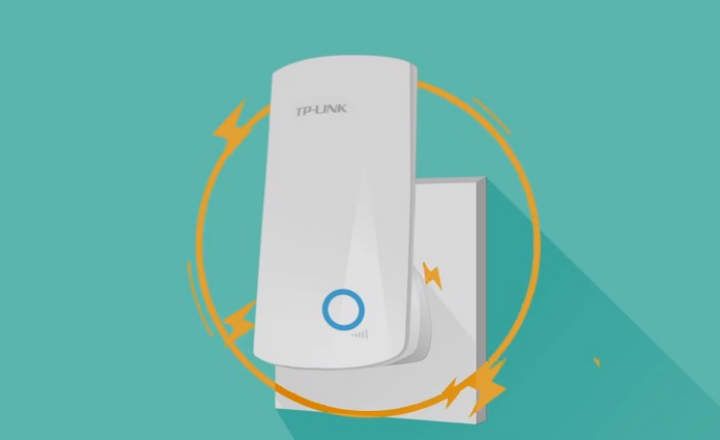
సంబంధిత పోస్ట్: ఇంటి కోసం 7 ఉత్తమ వైఫై రిపీటర్లు
మేము వీధిలో ఉన్నప్పుడు Wi-Fi సిగ్నల్ను ఎలా మెరుగుపరచాలి
మనం ఇంట్లో ఉంటే ఇదంతా బాగానే ఉంటుంది, కానీ మనం ఇతర నెట్వర్క్లకు కనెక్ట్ చేయబడిన బహిరంగ ప్రదేశాల్లో ఉన్నప్పుడు, మేము స్పష్టంగా రూటర్ను తాకలేము. ఈ పరిస్థితుల్లో ఎంపికలు చాలా పరిమితం అయినప్పటికీ, మేము ఈ రెండు చిట్కాలను ఎల్లప్పుడూ దృష్టిలో ఉంచుకోవచ్చు:
- చాలా కదలకండి: మనం లైబ్రరీ లేదా షాపింగ్ సెంటర్ వైఫైకి కనెక్ట్ చేయబడి, కదలకుండా ఉంటే, మేము ఒక యాక్సెస్ పాయింట్ నుండి మరొకదానికి దూకుతాము. ఇది సిగ్నల్ బలహీనపడటానికి కారణమవుతుంది.
- అడ్డంకులను నివారించండి: WiFi తరచుగా గోడల గుండా వెళ్ళడంలో సమస్య ఉంటుంది. తలుపులు మరియు ఇతర అడ్డంకులు వంటి ఇతర వస్తువులు కూడా వైర్లెస్ సిగ్నల్ను బలహీనపరుస్తాయి. అతిపెద్ద గదులలో ఉండటానికి ప్రయత్నించండి (లేదా రూటర్ లేదా రిపీటర్కి వీలైనంత దగ్గరగా).
మీకు ఈ పోస్ట్ ఆసక్తికరంగా అనిపిస్తే, మీరు విభాగంలో ఇలాంటి మరిన్ని కంటెంట్లను కనుగొనవచ్చు కనెక్టివిటీ.
మీరు కలిగి ఉన్నారు టెలిగ్రామ్ ఇన్స్టాల్ చేయబడిందా? ప్రతి రోజు అత్యుత్తమ పోస్ట్ను స్వీకరించండి మా ఛానెల్. లేదా మీరు కావాలనుకుంటే, మా నుండి ప్రతిదీ కనుగొనండి Facebook పేజీ.